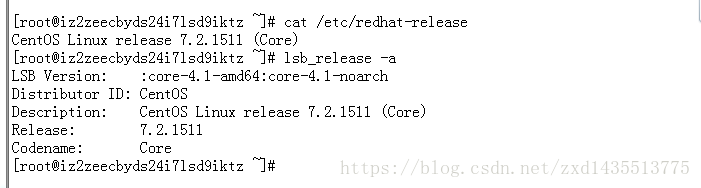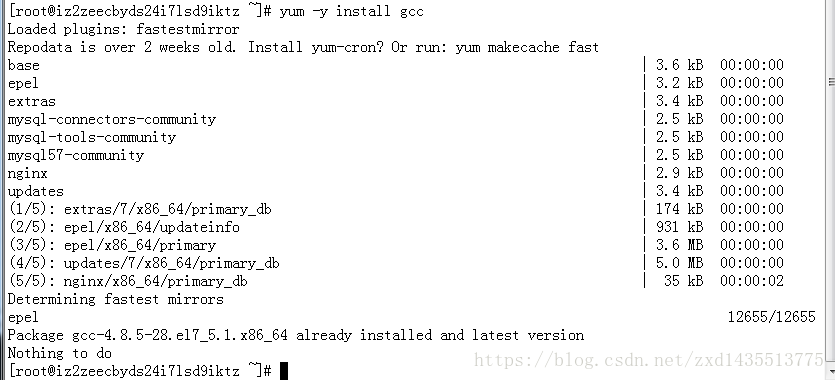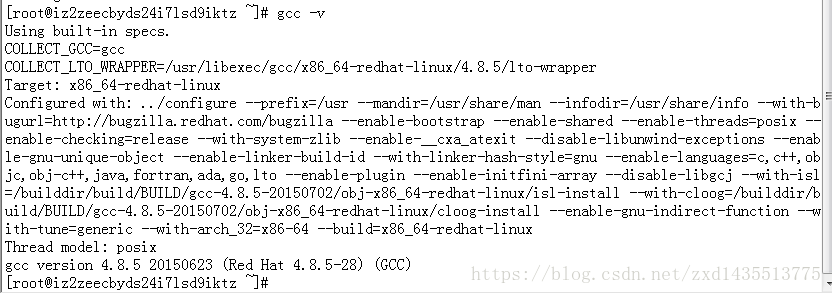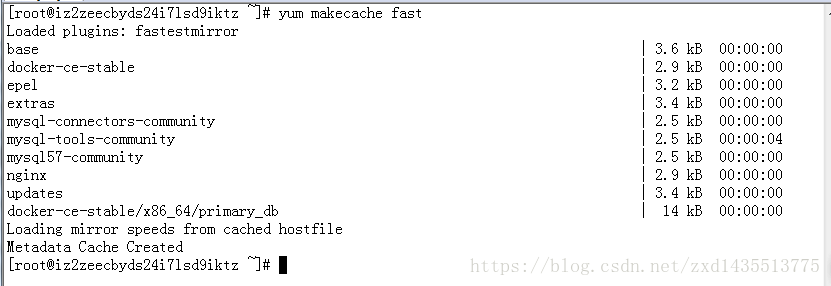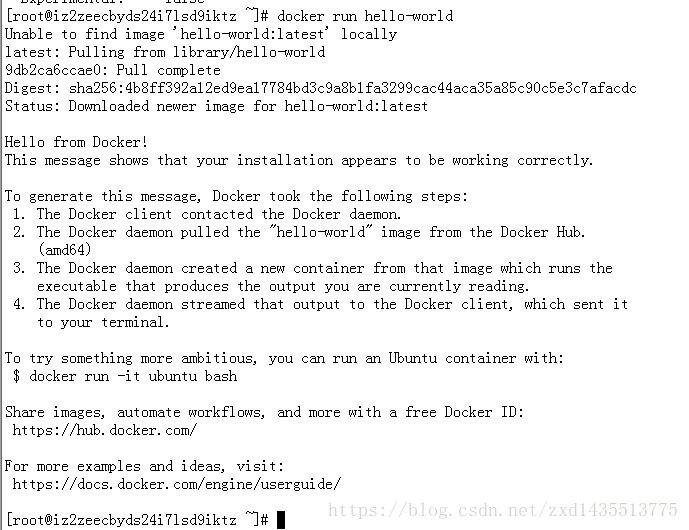版权声明:本文为博主原创文章,未经博主允许不得转载。 https://blog.csdn.net/zxd1435513775/article/details/81943822
一、引言
安装Docker的具体步骤,参看Docker的官方文档。本文也是按照官方文档的步骤进行安装,中间有几点要注意的地方,会具体说明。中文文档的翻译时间比英文晚。建议参看英文文档。
英文文档:
https://docs.docker.com/install/linux/docker-ce/centos/#install-docker-ce
中文文档:
https://docs.docker-cn.com/engine/installation/linux/docker-ce/centos/
二、安装步骤
1、确定系统是CentOS7及以上版本
cat /etc/redhat-release
2、yum安装gcc相关
yum -y install gcc
yum -y install gcc-c++

3、卸载旧版本
yum -y remove docker docker-common docker-selinux docker-engine

说明:之前没有装过Docker
4、安装需要的软件包
yum install -y yum-utils device-mapper-persistent-data lvm2
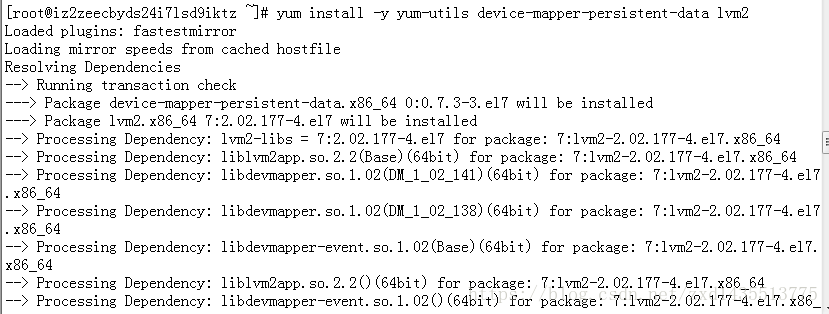
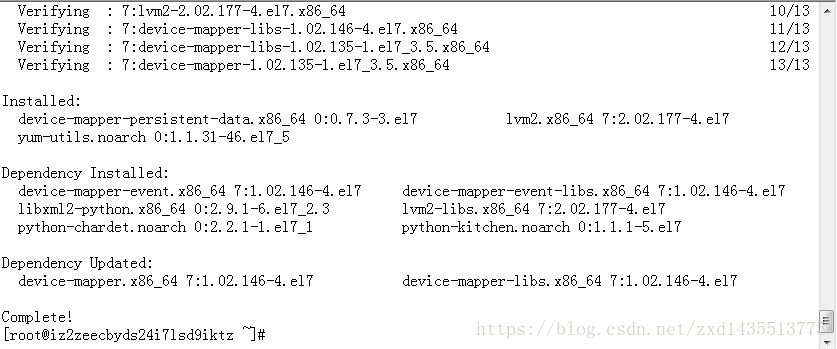
说明:中间截图略过
5、设置stable镜像仓库
//国外镜像源(慢)
yum-config-manager --add-repo https://download.docker.com/linux/centos/docker-ce.repo
//阿里云镜像源(快)
yum-config-manager --add-repo https://mirrors.aliyun.com/docker-ce/linux/centos/docker-ce.repo

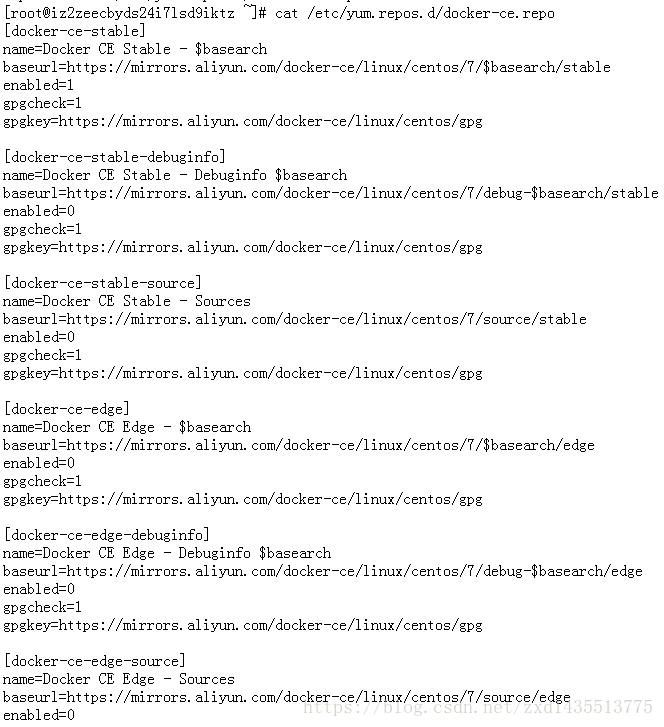
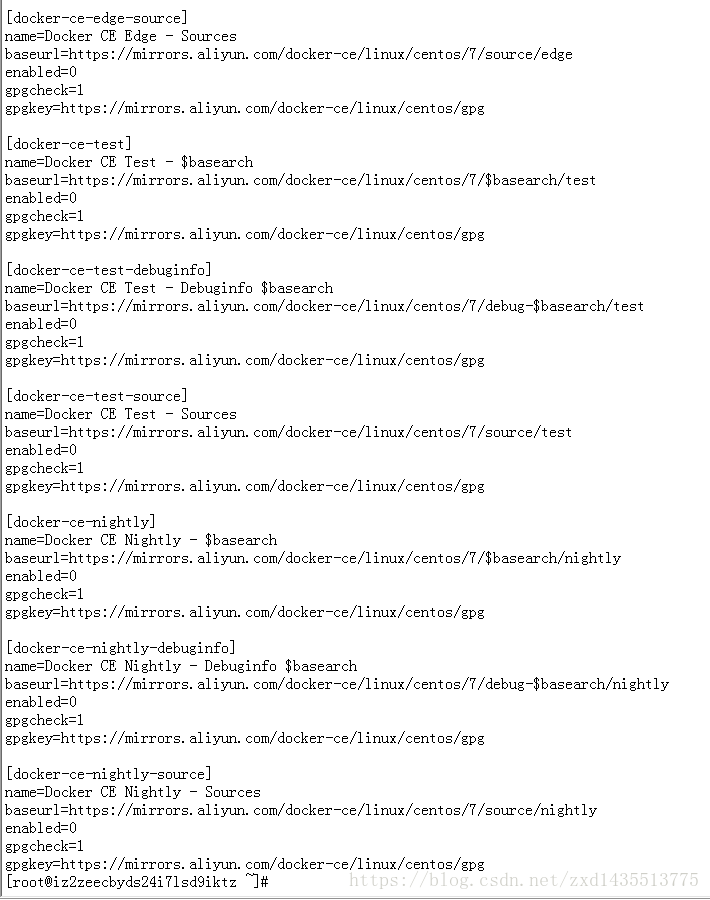
说明:这里使用阿里云的镜像库,国外的镜像库太慢,会下载报错,需要注意
6、更新yum软件包索引
yum makecache fast
7、安装Docker CE
yum -y install docker-ce
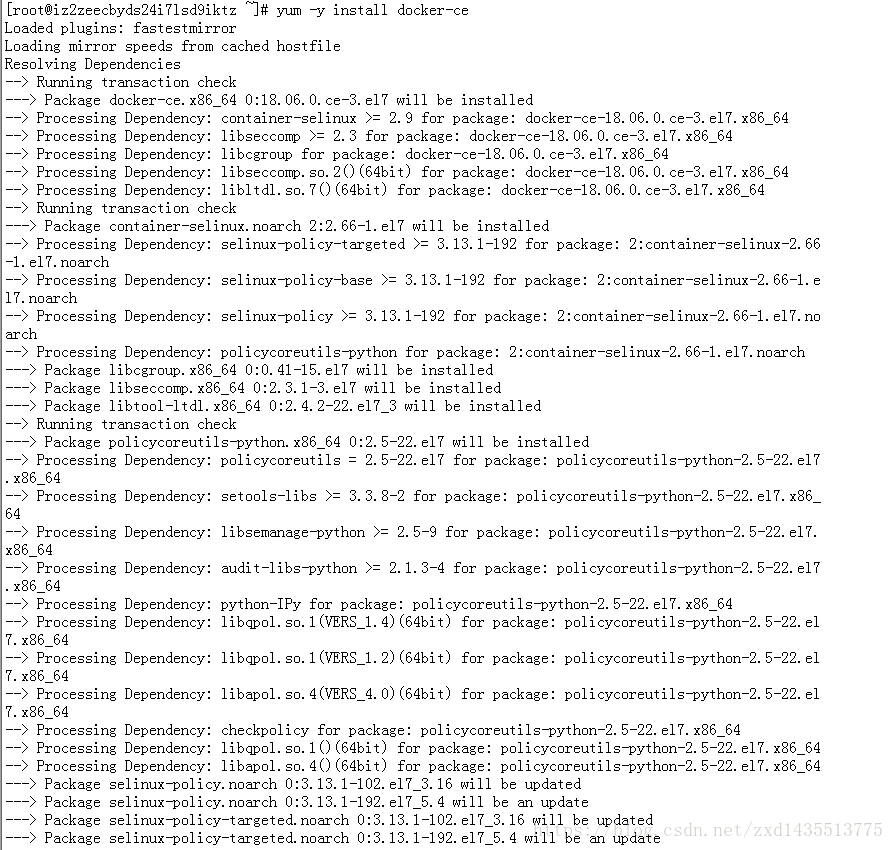
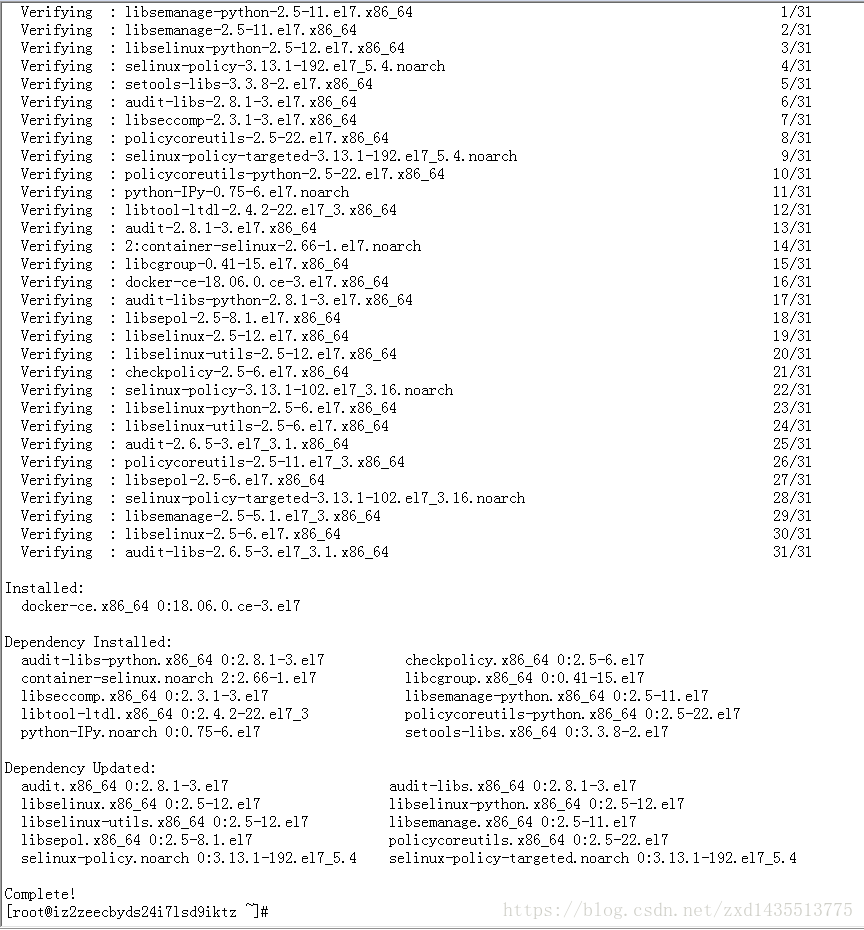
说明:中间日志略过
8、启动Docker
systemctl start docker
9、测试
docker verison
docker run hello-world
10、配置阿里云镜像加速
makedir -p /etc/docker
vim /etc/docker/daemon.json
systemctl daemon-reload
systemctl restart docker
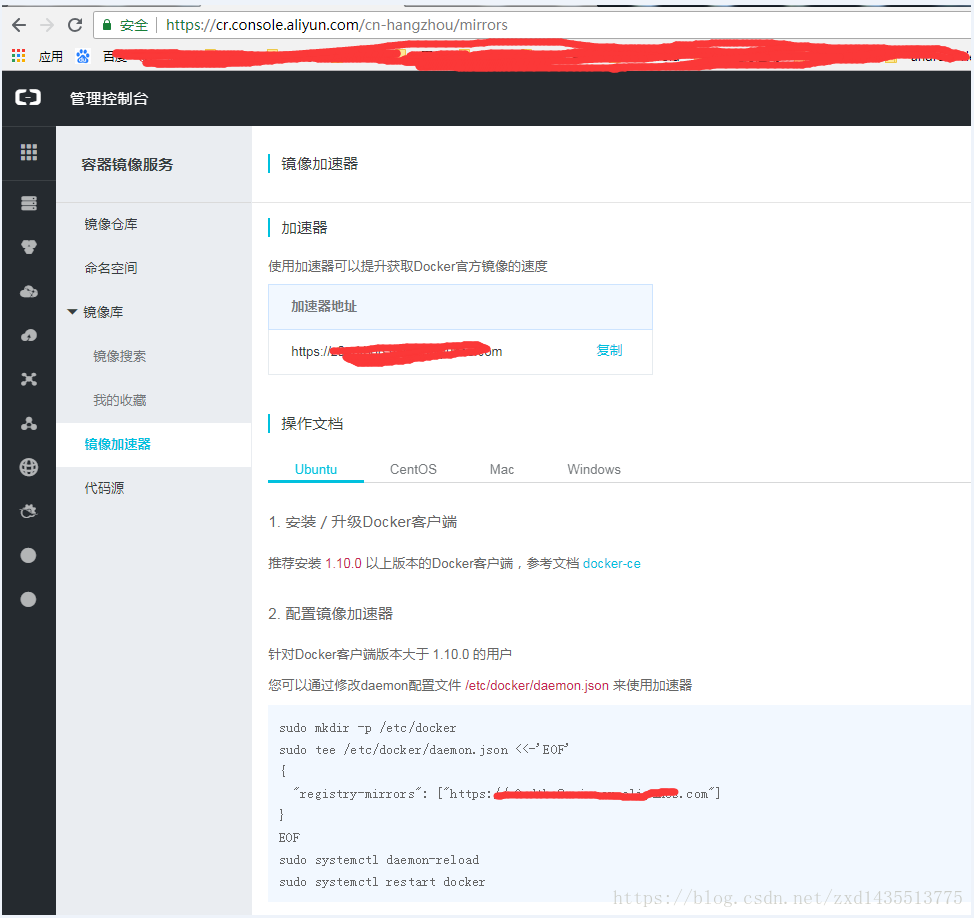


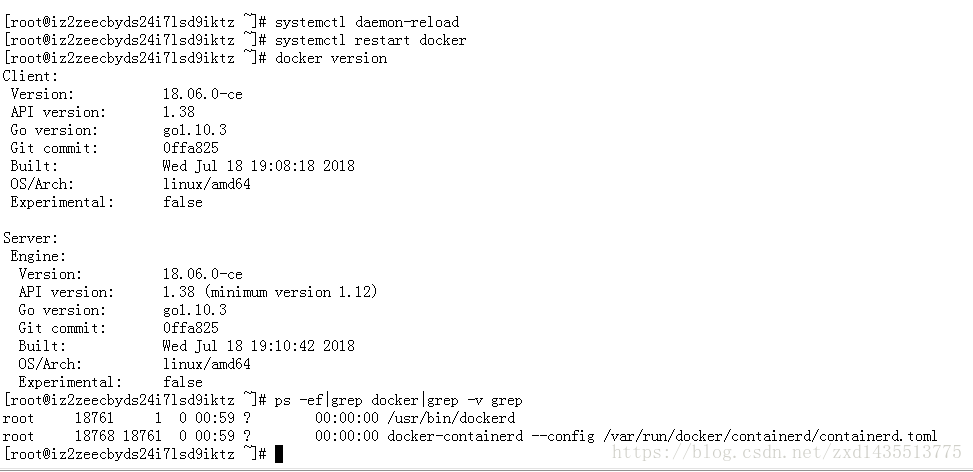
说明:需要注册阿里云账号,然后把镜像加速的地址加入daemon.json文件中
11、卸载
systemctl stop docker
yum -y remove docker-ce
rm -rf /var/lib/docker